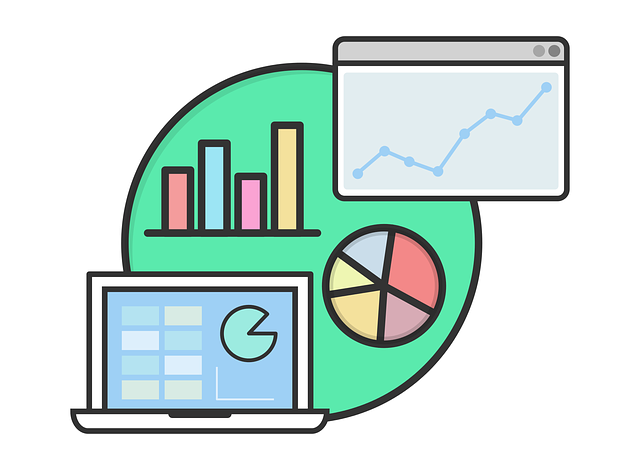
こんにちは、MARCUS(マーカス)です。
『初めてスケジュールを作ることになった』『エクセルで作ろうと思うけど、どうすればいいかよくわからない』『無料のソフトとかあれば、試してみたいなぁ』
そんなあなたの悩みに、お答えます。
本記事の内容
その①エクセルでスケジュールを作るメリット、デメリット
その②最低限おさえたいスケジュール作成の基本
その③無料お試し体験できるスケジュール管理ソフト
今回は、エクセルを使ったスケジュール表についてお話していきます。
『仕事ができる人は、タスク管理≒スケジュール管理がデキる人』
個人でもチームでも仕事をすすめるときには、『①タスクの洗い出し(これから何をしなければいけないのか)と②スケジュールの管理(いつまでにタスクを終わらせなければいけないのか)』がかかせません。
仕事を終わらせるということは、『連続した一つ一つのタスクを期限通りに完成させること』ということですからね。
タスクやスケジュール管理に有効なのがマイルストーンやガントチャートなどのスケジュール管理手法ですが、Microsoft Officeの『エクセル』を使えば、お金もかからず手軽に作ることが出来ます。
エクセルでスケジュールを作るのが面倒だなぁという人もいると思うので、今回は『無料体験付きのソフト』についても合わせてご紹介しようと思います。
それでは、年間通してエクセルでスケジュール管理をしているプロマネ歴12年のわたしが書いていきます。
目次
エクセルでスケジュールを作るメリット、デメリット
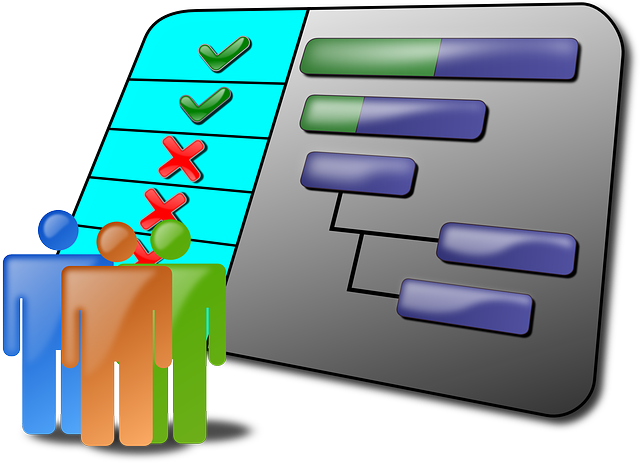
まずは、エクセルでスケジュールを作成する『メリットとデメリット』を見ていきましょう。
メリット
①操作になれているので、気軽に作れる
②汎用性が高く、カスタマイズが簡単
③スケジュール作成にコストがかからない
メリット①操作になれているので、気軽に作れる
仕事で使うパソコンあれば、デフォルトでOfficeソフト(エクセルやワード、パワーポイントなど)が導入されていることがほとんどですね。
毎日の仕事でもエクセルを操作することは多いので、文字入力の仕方や罫線の引き方などがわからないという人は少ないと思います。
はじめてスケジュールを作るという人でも使い慣れているソフトを使うということであれば、まずは気軽にチャレンジしてみようという気になれますよね。
これが『全く使ったことのないソフト』だったらどうでしょうか?
わたしがまだ新人社会人だった頃、上司に図面作成ソフト(CAD)でスケジュールを作成するように言われたことがあります。
なんでCADソフトでスケジュールなのかは、いまだに謎ですが。笑
メニュー内容もタブの並びも入力方法も罫線の引き方も、何から何まで全てが初めてで勝手がわからずに苦労しました。
少しでも早く完成させたいのに一からソフトの操作方法を始めなくてはならず、スケジュールを作り始める前に挫折寸前でした。
ですので、あなたにとっては『使い慣れたエキセルで気軽にスケジュールが作れる』というのは、とても大きなメリットになるということを覚えておいてくださいね。
メリット②汎用性が高く、カスタマイズが簡単
エクセルはもともと表計算用のソフトですが、その汎用性の高さから会社によっては報告書やフロー図などの社内テンプレートとしても使われています。
行や列の追加や削除・セルの色変更・関数を使った入力など、あなたが思うままに自由に簡単にカスタマイズすることが可能です。
もちろん、関数での入力などはある程度のスキルが必要になってきます。
ですが、数式の使い方やマクロの組み方などは、ネットでググればすぐに操作方法を見つけることができますので、まず心配いりません。
また、エクセルでのスケジュール作成は数式などを使わなくても作ることは出来ますので、関数を使った入力などは慣れてきてからでも大丈夫です。
ここで一点、わたしの経験から『エクセルで利用できるオンライン無料テンプレート』を使う時の注意点をシェアします
無料テンプレートは『一からスケジュールを作成しなくて良い』というメリットがある一方で、『カスタマイズがしにくい』というデメリットがあります。
日付や項目の入力に関数やマクロが設定されていることが多く、「ここをちょっと変えたい」なんて言うときに中級者程度のスキルが必要になってきます。
中級者程度のスキルがないと、表や項目の修正に一から作るよりも時間がかかります。
また、チームで一つのスケジュール表を更新していくような場合は、うまく操作できない人が出てくる可能性もあります。
ですので、『誰でも使えて将来の仕事にも応用できる汎用性のあるテンプレートを作りたい』と言うときには、少し面倒でもエクセルで一から表作成することがオススメです。
メリット③スケジュール作成にコストがかからない
エクセルが導入されているパソコンであれば、費用はかかりません。
エクセルがない場合でも「互換性のある無料ソフト」をダウンロードして使えば、費用もかからず問題なく作業できると思います。
何かを始める時にお金がかかるとなると、二の足を踏んで取り掛かりにくくなりますよね。
そういう面でも、『コストのかからないエクセルを使うこと』はメリットと言えるのではないでしょうか。
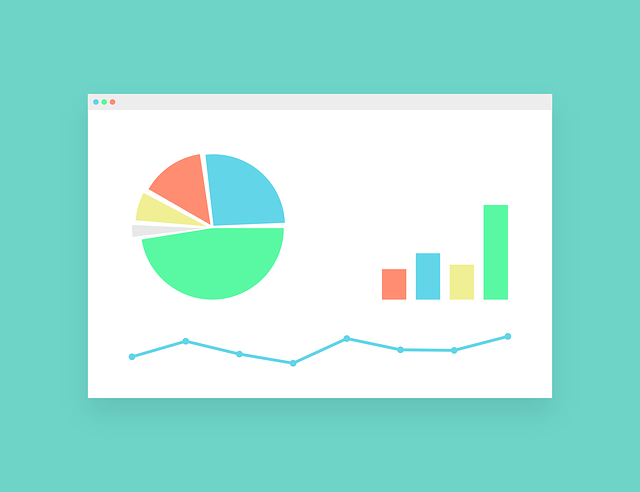
デメリット
①Microsoftの導入、購入が必要
②パソコンで見たり、編集しないといけない
③チームで共有するときはルールが必要
それはここからが、エクセルでスケジュールを作成するデメリットについてです。
デメリット①Microsoftの導入、購入が必要
どうしてもエクセルでスケジュールを作りたい!という人は、MicrosoftのOfficeソフトを導入しなければなりません。
この初期投資はどうしてもさけて通ることは出来ませんので、コストをかけたくないという人にとってはデメリットとなってしまうかもしれません。
プロジェクトなどのスケジュール作成のためだけにOfficeを導入するような場合は、専用のプロジェクト管理ソフトの購入を視野に入れて検討することをオススメします。
Officeソフトと専用ソフトの利便性や導入コストを比較して、専用ソフト導入の方がメリットとなるケースが出てくるかもしれません。
デメリット②パソコンで見たり、編集しないといけない
エクセルで作成した表を確認をするときには、パソコンが必要になります。
タブレットやスマホでも確認することは可能ですが、スクリーンサイズが小さいので大規模なプロジェクトのスケジュールなどでは非常に見づらくあまり実用的ではありませんね
出先での内容確認には紙に印刷したものを持ち歩くか、毎回ノートパソコンを開くことになりますので少し面倒な点がデメリットになります。
デメリット③チームで共有するときはルールが必要
チームメンバが一つのスケジュールを、各自でアップデートする時はルールが必要です。
メンバーが自由にファイルを保管し上書き保存していると、『Aさんのアップデートが他のメンバーにはリアルタイムで共有されていない』という状況がおこってしまいます。
データの信頼性が低くては使い物になりませんし、確認する手間が増え効率が悪くなります。
『ファイルデータの保存場所、アップデート頻度・方法、ファイル管理者など』をチーム内でルール化することで、最新情報を常にメンバー間で共有できます。
『誰でも最新のスケジュールにアクセスできるようにチーム内でのルール作りはとても重要なこと』ですが、ルールが一つ増えることはチームにとってデメリットとなります。
最低限おさえたいスケジュール作成の基本

まずは、結論からですがスケジュールに必要な項目が以下のとおり。
ポイント
①タスク大項目(工程別や成果物別に区分)
②タスク詳細作業(ひと目で作業内容がわかるように)
③担当者(必要であれば正・副担当)
④作業開始日、作業終了日(日付けで記載)
⑤作業日数(予算金額ベースの場合もOK)
⑥ステータス(進捗や状況)
項目①タスク大項目(工程別や成果物別に区分)
工程別や成果物別など内容に合わせて、大項目を設定しましょう。
建設系プロジェクトを工程別に大項目を分ければ、『①設計→②調達→③製作→④工事→⑤試運転』というように区分することができます。
また同じプロジェクトでも切り口を工事(工種)別にすると、『①土木工事②基礎工事③鉄骨工事④外装工事⑤内装工事⑥設備工事』といった具合に大項目を変えることも可能です。
次に大項目を設定したあと、それぞれの大項目について『大→中→小』と項目(タスク)を分解していきます。
さきほどの「設計」という大項目を例に分解では、
大項目 中項目 小項目
設計 基本設計 計画説明書
配置図
平面・立面・断面図
外構・主要部の展開図
建具表
仕様概要書
構造設計概要書
電気設備設計概要書
給排水衛生設備設計概要書
空調換気設備設計概要書
・・・・
と言った具合です。
中項目が必要ない場合には、省略しても大丈夫ですからね
大項目をどのように設定すればよいかのイメージとしては、『詳細作業(小項目)に当てる担当者が各項目に一人になるような区分の基準』にして、わたしは決めています。
そうすれば、進捗の確認をするときに担当者一人に聞けばよいので、時間の節約にもなりますし、遅れが出ているようなときにも個人的に相談することができてフォローアップが楽です。
大項目の設定方法に正解はないので、それぞれのタスクやプロジェクトに合わせて何を基準に項目を分解した方が運用が楽になるのかを決めてください。
項目②タスク詳細作業(ひと目で作業内容がわかるように)
それぞれの詳細作業(小項目)に工程線を引くことになりますが、「どこまで作業を細分化(分解)すればにいいのか」疑問に思いますよね。
ポイントは以下のとおりです。
①担当者が見て、作業内容がわかるようになるまで
②一つの作業時間が、プロジェクト期間に対して適当な長さ
③全ての小項目を完了すれば、プロジェクトは完了となること
1年かかるようなプロジェクトで、一つの小項目が1日で終わる作業にまで分解していたのではスケジュールが細かくなりすぎて見づらくなってしまいます。
この場合、時間軸は1週間単位くらいが適正で、小項目は作業時間が1週間で終わる程度までを最小となるように細分化するべきです。
じゃあ、工程線は長い方がいいのか?
長過ぎる工程線の方が短過ぎるよりもNGです。
1年のプロジェクトで『6ヶ月も完了までかかる小項目』がある場合は長過ぎますので、さらに作業を分解して小項目を増やしてくださいね。
長過ぎる一本線の工程では、定期的に進捗を確認しても『実際の進み具合の妥当性』を第三者が確認することができません。
最小単位が短すぎず長すぎず、プロジェクト全体の日程に対して適正なところまで作業を分解するということを覚えておいてくださいね。
ちょっとコツが入りますので、ある程度経験が必要かもしれませんがそんなに難しいことではないのですぐに慣れますので大丈夫です。
-

-
秘密の時間整理術|スケジュール管理には4つのコツがある
こんにちは、MARCUS(マーカス)です。 『忙しくて仕事が終わらない』『毎日バタバタして自分の時間がつくれない』『どうスケジュール管理してよいのかわからない』 あなたのそんな悩みに、お答えます。 本 ...
続きを見る
項目③担当者(必要であれば正・副担当)
実際に作業を担当するメンバーの名前を記入します。
必要あれば副担当者欄を用意しても良いですが、『二人で作業するということではない』ので注意してください。
正担当者が都合が悪く作業できないときに、代わりに作業をしてもらう代打選手という位置づけです
一つの作業を二人で担当させることは、避けたほうが無難です。
スケジュールが遅れているときに、責任の所在があいまいになってしまいます。
十分取り返せたような日程の遅れも責任者不在では、挽回策がうまくいかずに取り返せなくなってしまいます
ですので、作業は一人の担当者が『スケジュール管理の基本』と覚えてくださいね。
もし、担当者が新人や不慣れスタッフである場合には、相談者やサポーターというような役割で副担当者を設定してもOKですね。
▼関連記事
メンバー選びは『プロジェクト成功の鍵』です。スケジュール作成で担当者を書き込む前に、勝てるチーム作りがもっと重要ですからね。それについてもう少し詳しく知りたい方は、↓↓↓こちらの関連記事↓↓↓も合わせてどうぞ。
-

-
プロジェクトの成功はメンバー選びで決まる!|現役プロマネが語ります
こんにちは、建設系工事会社でプロマネをしているMARCUSです。 プロジェクトの成功可否は、メンバーで決まると言っても過言ではありません。 メンバー選びの重要性や、仕事のアサインメントについて解説しま ...
続きを見る

項目④作業開始日、作業終了日(日付けで記載)
『作業開始日と作業終了日』の欄をそれぞれ用意します。
各作業には作業Aが終わらないと作業Bが始められないなど、作業順序に依存関係があります
作業の順序や流れに注意して、作業開始・終了日を決めることが重要になりますよ。
項目⑤作業日数
作業日数は、作業開始日と終了日から逆算するのではありません。
作業の目標日数を先に決めて、その期間から開始・終了日を決めるのが正解です。
注意ポイント
各作業日数には余裕日を一切見込まずに、50%ギリギリ終わる確率くらいの日数(厳しめ)を必ず設定してください。
そうすることで『学生症候群やパーキンソンの法則を避けること』につながり、スケジュールが遅れるのを防ぐことができます。
▼関連記事
スケジュールがなぜ遅れるのか?その理由については、別の記事で書いています。もっと詳しく知りたいという方は↓↓↓こちらの関連記事↓↓↓をどうぞ。
-

-
プロジェクトの遅れる理由を知っていますか?3つの理由を現役プロマネが解説します
こんにちは、建設系現役プロマネのMARCUSです 『良く出来た計画と十分な資源があっても、プロジェクトが遅れる理由は何なのか?』 『始めは順調なのに、プロジェクトが進むとだんだん遅れてくるのはなぜなの ...
続きを見る
項目⑥ステータス(進捗や状況)
『各作業の状況』を記入できる欄を設けましょう。
記載する状況については、プロジェクトに合わせて決めれてくださいね。
単純に作業の状況がわかればよいのであれば、「未着手」「着手」「完了」というような言葉で状況を表現するだけでOKです。
実際の作業の進み具合を書きたい場合には、「進捗率」を%で記入するようにするとよいでしょう。
2週間かかる作業が1週間分進んでいれば進捗率50%で良いですし、全く未着手の場合には0%と記載することになります
ただし、プロジェクト全体の進捗率を出したいというような場合には、各作業の進捗率を日数ベースで書いただけでは不十分です。
各作業には内容や割り当てられている予算により「重み」があるためです。
全体の進捗は、『金額ベースで進捗率を管理する』ようにしましょう。
具体的には、まず各作業の予算をそれぞれ金額で記載します。
『作業A:100万円』『作業B:500万円』というように各作業に割り当てられた予算を各項目で記入します
次に、各作業の進捗率から進んだ作業分の金額を求めます。
『予算100万円の作業A』が『日数ベースで50%』進んだ場合、100万円✕50%=50万円分作業が完了しています
『プロジェクト全体の予算』と『求めた合計金額』の割合で、『金額ベースでの全体進捗率』を知ることができます。
ポイント
①各作業の予算✕日数ベースの進捗率=完了した各予算
②完了した各予算を全て足し合わせる
③完了した予算合計÷プロジェクト全体の予算=金額ベースの進捗率
進捗報告の時に、顧客や上司の第一の関心事は「プロジェクト全体の進み具合がどうなっているのか」ということです。
まずは金額ベースで計画全体の進捗を報告して、打合せ参加者の認識を統一しましょう
そうすることで、その後の説明や議論がスムーズに進められるようになります。
打合せ時間の短縮や効率アップのために、「進捗率は金額ベース」がオススメですよ。
無料お試し体験できるスケジュール管理ソフト

『一から作るのは大変そうだし、時間もないし、もっとお手軽にできないかなぁ~』
そういう人は、『専用ソフト』を試してみましょう
今では、国内や海外の各社から『タスク管理・プロジェクト管理ツールソフト』が数多く提供されています。
『エクセルで作る時間がない、自信がない、面倒くさい、作ったけどイマイチ使いづらい』。そういった人は専用ソフトを活用してみるのも有効です。
専用ソフトのメリットとしては、はじめからスケジュールのテンプレートが用意されているのはもちろんですが、エクセルで作るスケジュールのデメリットをカバーする機能が用意されています。
- テンプレートが用意されているので、申し込んだその日から使える!
- 大人数でも少人数でも、チームでの共有が簡単!
- スマホやタブレットで、いつでもどこでも確認できる!
- カンバンボードやチーム内チャットなど、チーム管理に便利な機能もある!
『専用ソフトはいいけど、以前購入した海外製ソフトはうまく使えなかったし、購入したあとに使いづらかったら嫌だなぁ~』
そこで今回は『日本製ソフト』でなおかつ、『無料体験付き』のものを2つご紹介します。
それでは、見てきましょう。
100万人以上が使うチームのタスク管理ツール『back log』
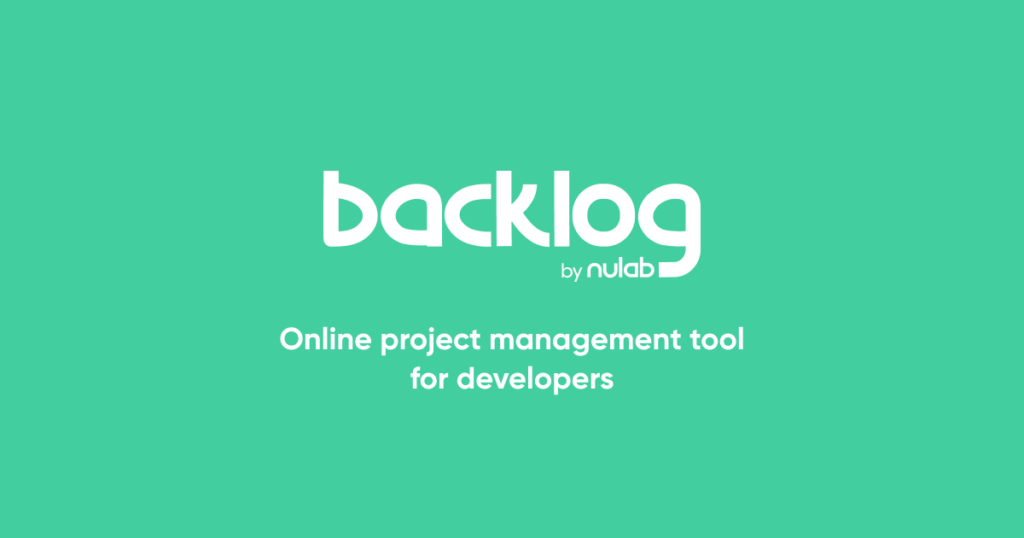
■商品の概要
「Backlog」は、国内で10年前からサービスを提供しているタスク管理・プロジェクト管理ツールで利用者が100万人を超え、エンジニアの方以外にも、事務やデザイナー・マーケター・営業など多様な職種で導入されているタスク管理ツールです。
複数のタスク管理・プロジェクト管理ツールを使ったことがある方を対象にしたアンケートによると、「Backlog」は約80%の方が「最も使いやすいと答えたタスク管理・プロジェクト管理ツール」と答えました。
タスク管理・プロジェクト管理ツールは海外サービスが多く、導入しても使いづらいと言う声も多いですが、Backlogは親しみやすい機能や操作感で「圧倒的に使いやすい」「組織に定着した」と感想がよせられています。
『back log』はエンジニアではない人にも使いやすいように設計されています。
「複雑すぎて使いづらい」という心配がいらない点は、うれしいポイントです。
「ツールを導入したけど定着しない」は、どこでも起こり得る「あるある」ですからね
『back log』は、特に「タスク管理・情報共有」に特化したツールです。

■主な機能
課題(タスク)の作成
親子課題
ファイル共有
wiki
Git / Subversion
ガントチャート
バーンダウンチャート
カンバンボード
テンプレート機能
2段階認証
アクセス制限(IP制限)
モバイルアプリ(iOS / Android)
全ての機能をチーム内で共有することで「誰がなにをしているのか?その進捗は?課題は?」と言った状態を見える化します。
チャット機能で気軽にコミュニケーションを取りあい、ファイル共有やWikiで情報の共有して、カンバンボードやガントチャートで状況・進捗がわかるといった具合です
スケジュールの作成はもちろんですが『プロジェクトを成功させるためにタスク管理や状況共有を円滑にしたい!』という人にピッタリのツールになります。
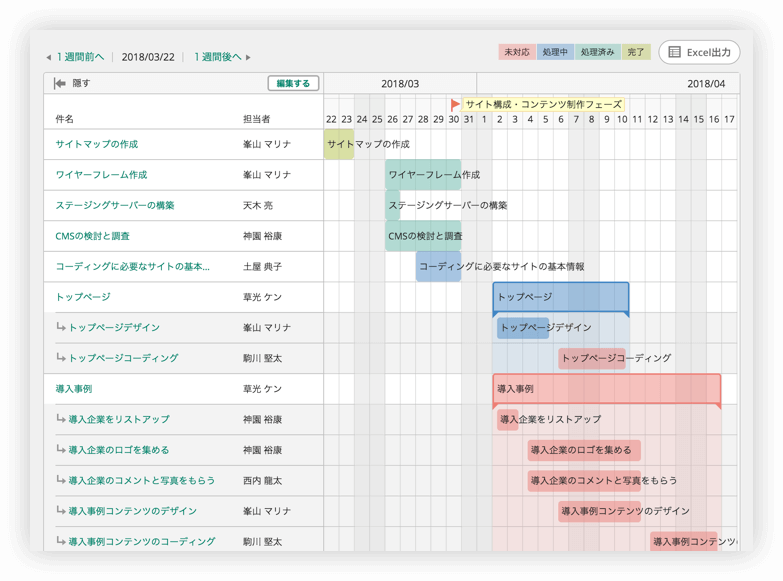
『back log』は1ヶ月間無料で使うことができます
back logの無料体験はこちらから!
2ヶ月目以降はプランにより有料となりますが、まずは1ヶ月の無料期間で使用感を試してみたあとにどうするかを決めればOKです。
プロジェクト管理をもっと円滑に進めたいけど、何を改善すればよいかわからないという人は、back logのツールを試してみることをオススメします
『タスク管理や円滑なコミュニケーションの大切さ』に気がつくと間違いなしですよ。
いつでも使用を中断できますし、1ヶ月間無料で損もしません。
100万人以上が使っているツールがどんなものか見るだけでも、価値があると思いますよ。

 無料体験が申し込みできますので、ぜひどうぞ↑↑↑
無料体験が申し込みできますので、ぜひどうぞ↑↑↑1,600社を超える企業が使っている『Aipo(アイポ)』
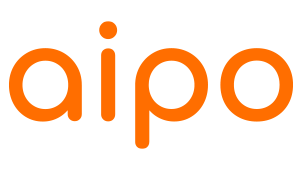
■商品の概要
メンバーとのスケジュール共有、会議室や設備の予約、チャットのコミュニケーションなどアイポは情報共有でチームを一つにするグループウェアです。「Aipo(アイポ)」の最大の特長は必要な機能だけを選び、自由に組み合わせて使えることで、カレンダーやチャット・タイムカード・ワークフローといった機能ごとに料金が設定されています。最低3ユーザー・1つの機能から契約できます。
「グループウェアは初めてなので、シンプルなものを選びたい」「既存の業務用システムも活かしつつ、足りない部分だけをグループウェアで補いたい」……。そういった企業にうってつけのツールです。
また、シンプルでわかりやすいUIにも定評があり、PCやスマホを日常的に使っている人なら、マニュアルを読まなくても使いこなすことが可能な点も特徴となっています。
『Aipo』は、必要な機能だけを選択できることが最大の特徴です。
カレンダーとチャットだけなら、1人当たり月額300円で最低3ユーザーから契約できますので月額900円ですみますし、サーバー代などもかからないので、既存のシステムの足りない点を『Aipo』で最低限の月額でカバーするというような使い方に適しています
■主な機能
カレンダー
チャット
ポータル
タイムカード
ワークフロー
タイムライン
ToDo
プロジェクト
フォルダ
Wiki
掲示板
報告書
各社のオープンウェアは、契約するとパッケージ的に機能がセットになっているので「こんなに機能があっても使わない」というのもツール導入後の「あるある」です。
その点、Aipoであれば本当に必要な機能だけを選べますので、使わない機能にお金を払う必要がありません。
たとえばメールが既存のシステムで事足りているなら、社内SNSやチャットを。コミュニケーションツールとしてすでにチャットシステムを導入しているなら、カレンダーやワークフローだけに絞って利用することができます
本当に必要なものだけを導入して費用を抑えて、既存のシステムと併用することがAipoでは可能になります。
Aipoも1ヶ月間無料で使うことができますので、こちらからどうぞ↓↓↓
Aipo(アイポ)の無料体験はこちらから!
まとめ 【無料体験ソフトもご紹介】最低限知っておくべき!エクセルでスケジュール作成のポイント

本記事の内容
その①エクセルでスケジュールを作るメリット、デメリット
その②最低限おさえたいスケジュール作成の基本
その③無料お試し体験できるスケジュール管理ソフト
今回は、エクセルで作るスケジュールについてご紹介しました。
期限通りに仕事を完了させることは、『顧客から信頼得て将来のビジネスにつなげる』の最低限のルールです。
大小問わずビジネスにおけるスケジュール管理は、誰でも身につけるべき必須スキルと言っても過言ではありませんね
今回の記事を参考に『エクセルでスケジュール作成』にチャンレンジしてみてください。
もっと手軽にいろいろな機能がほしいという場合には、ご紹介した『Backlog』や『Aipo』を活用してみるのも良いと思います
どちらのソフトも無料体験できますので、まずは気軽に試してみてはいかがでしょうか。

それでは、今回は以上です。
